ファイルアーカイブとデータ圧縮の場合、WinRAR最も人気のあるツールの1つです。ただし、WinRARは支払われます。オープンソースのユーティリティである7-zipも便利で強力なソリューションであり、その堅牢な圧縮率により、多くの称賛を獲得しています。 WinRARと7-Zipの両方に機能が欠けているようには見えませんが、試してみてください Explzh 同様に、代替ソリューションが必要な場合(Iまだ発音の仕方がわかりません)。設計はシンプルですが(とにかく、ほとんどのファイルアーカイバーはそうです)、Explzhはビジネスで最高の1つと思われます。いくつか例を挙げると、LHA、JAR、RAR、ZIP、ISO-9660 / ISO-13346を含む多数の形式をサポートし、FTPサポートを含むファイルをターゲットの場所に簡単に抽出できます。また、大きなファイルを目的のサイズのフラグメントに簡単に分割するための統合ファイルスプリッタも含まれています。さらに、AES(Advance Encryption Standard)を使用してファイルを圧縮および暗号化するために使用できます。追加機能には、タブ付きウィンドウ、アーカイブファイルのサムネイルビュー、アーカイブ内コンテンツの検索、アーカイブ内のファイル編集、OLE2ドラッグアンドドロップのサポート、インクリメンタル検索、オートコンプリート、バッチ圧縮などが含まれます。
Explzhのタブ付きには非常に感銘を受けました1つのウィンドウ内でさまざまなファイルを簡単に操作できるブラウジング機能。ツールバーには、頻繁に使用されるオプションのほとんどが含まれていますが、メニューバーには ファイル、編集、表示、ツール そして 助けて メニュー。 ファイルアーカイブを開くには、サポートされているファイルをアプリケーションに関連付けるか、Explzhのウィンドウにドラッグしてアクセスします。ドラッグアンドドロップ操作を使用して抽出することもできます。アーカイブのいずれかがあなたにとって怪しそうな場合は、クリックできます ウイルスチェック から 道具 デフォルトのウイルス対策スイートを使用してファイルを即座にスキャンするメニュー。ファイルアーカイブを使用すると、ファイルなどの関連情報を表示できます 名前、サイズ、タイプ、変更日、ストアサイズ、圧縮率、メソッド、属性、CRC32 そして 作成日。破損したアーカイブに遭遇した場合、クリックすることができます 道具 > ZIP、RAR、ACEアーカイブを修復し、 アプリケーションはファイルの修正を試みます。私たちを魅了したもう一つのことは 見る サムネイルでファイルを表示できるモード。目的のアイテム、特に画像を簡単に見つけることができます。
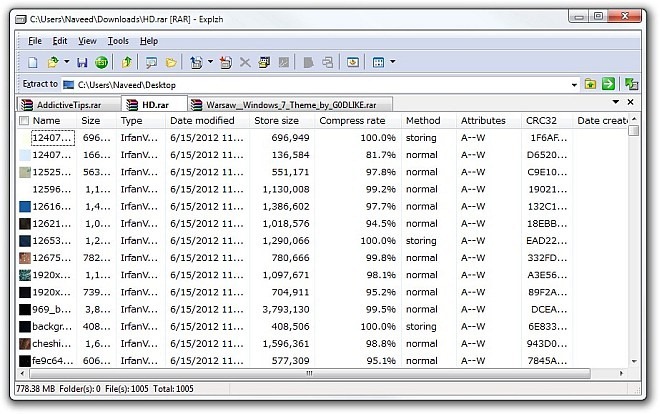
クリック 分割ファイル に 道具 メニュー(または Ctrl + D)分割ファイルコンソールを開きます。この機能を使用すると、大きなファイルを小さなチャンクに分割して、たとえば電子メールの添付ファイルで簡単に共有できます。アプリケーションは自動的に EXE または バット (選択した方法によって異なります)、ファイルの再結合に使用できます。開始するには、入力ディレクトリと出力ディレクトリを選択してから指定します 分割サイズ。下 結合方法 セクションでは、どちらかを選択できます Win32用のselft-combineプログラムを作成します または 分割後に結合するバッチファイルを作成する、EXEまたはBATジョイナーファイルをそれぞれ作成します。クリック OK プロセスを開始します。
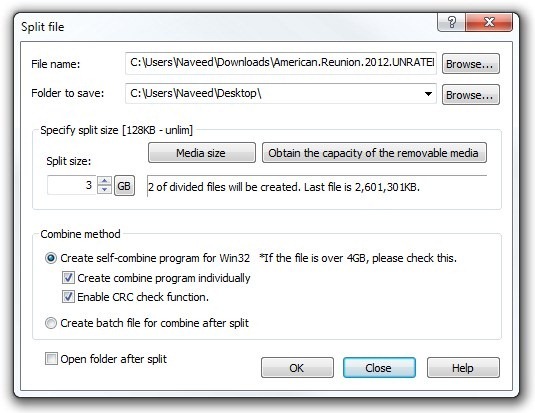
に飛び込む オプション F8キーを押してパネルを開きます。ここでは、 ウィンドウ、フォルダー、アプリケーションのリンク、抽出オプション、圧縮オプション、シェル拡張、自動更新、FTP、デジタル署名、カスタム そして 全般 ペイン。たとえば、アクセス FTP 好みに応じてftpホスト設定を構成します。同様に、デフォルトのウイルス対策プログラムを以下で定義できます アプリケーション連携。さまざまな圧縮関連の構成もあります 圧縮オプション.

Explzhはデータ圧縮およびファイルアーカイブです発電所。私たちが試したさまざまな機能はすべて、まるで魔法のように機能しました。それがフリーウェアアプリケーションであり、まだ多くの機能を提供していることを見るのはかなり驚くべきことです。すべての32ビットおよび64ビットバージョンのWindowsで動作します。
Explzhをダウンロード













コメント